iOS là một trong những nền tảng phần mềm tiên tiến và phổ cập nhất trên thế giới. Cho dù bạn đang tìm cách để tăng kích thước của phông chữ cho nó dễ đọc hơn, sử dụng các cài đặt trợ năng để giúp điều hướng thiết bị của bạn, hoặc cho phép những người khuyết tật cũng có thể sử dụng được dễ dàng.
Apple sẽ mang lại nhiều tính năng hơn cho iOS thông qua việc cập nhật phần mềm, được thiết kế để giúp mọi người tận dụng tối đa thiết bị của họ – thậm chí cải thiện chất lượng cuộc sống của họ trong quá trình này.
Mặc dù trước đây mình đã giới thiệu cách sử dụng vài tính năng Trợ năng trên iPhone và iPad nhưng trong những năm gần đây, Apple đã thêm nhiều tính năng hơn hơn vào nền tảng iOS – phần lớn được thiết kế để giúp người dùng giảm mỏi mắt khi dùng.
Trong bài viết này, mình sẽ hướng dẫn các bạn cách sử dụng ba cài đặt trong tùy chọn Thích nghi màn hình (Display Accommodation) và tận dụng chúng để giảm mỏi mắt khi dùng máy trong điều kiện ánh sáng tối.
Bắt đầu
- Mở ứng dụng Cài đặt trên thiết bị iOS của bạn.
- Kéo xuống dưới và nhấn vào Cài đặt chung (General).
- Nhấn tiếp vào Trợ năng (Accessibility).
- Cuối cùng, nhấn vào tùy chọn Thích nghi màn hình (Display Accommodation).
1. Đảo ngược thông minh
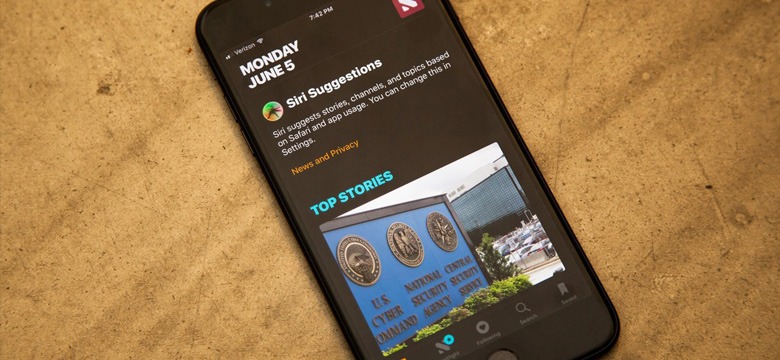
Bằng cách bật / tắt tùy chọn Đảo ngược thông minh (Invert Colors) này, bạn sẽ nhận thấy ngay là màu sắc trên màn hình sẽ chuyển sang màu tương phản với nó (đảo ngược) như xuất hiện trên phổ màu rộng hơn. Ví dụ, màu trắng thì trở thành màu đen (và ngược lại), màu xanh da trời trở thành màu cam, và xanh lá cây trở thành màu đỏ và hồng.
Cài đặt này được xem như là chế độ tối (Dark Mode) trên iOS, mình đã mong đợi nó từ hồi iOS 10 và đến bây giờ, trên iOS 11, Apple cũng chỉ nâng cấp tính năng đảo ngược màu có sẵn để biến nó thành “Dark Mode tạm bợ”.
Sự đảo ngược màu trở nên hơi khó nhìn khi bạn bắt đầu truy cập vào các nội dung bên ngoài khác như các menu, Tin nhắn, và Mail. Nhưng tính năng này vẫn là một giải pháp khả thi cho những ai muốn bắt chước chế độ tối trên thiết bị của họ – ít nhất là cho đến khi Apple thực sự mà một chế độ tối chính thức trên iOS.
Tìm hiểu thêm về Đảo ngược màu thông minh ở đây
2. Bộ lọc màu
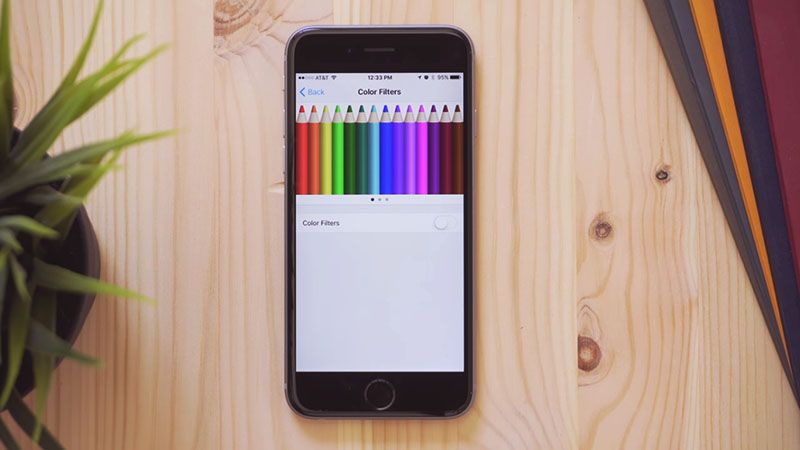
Tùy chọn tiếp theo là Bộ lọc màu (Color Fillters), khi bạn bật nó lên thì tông màu trên màn hình sẽ thay đổi tùy theo bộ lọc mà bạn chọn. Các tùy chọn này bao gồm việc áp dụng các bộ lọc màn hình khác nhau, được thiết kế để giảm mỏi mắt, hoặc tăng khả năng hiển thị cho những người bị mù màu, bằng cách lọc và / hoặc làm cho màu sắc nhất định từ 16 triệu màu trên iPhone vốn có khả năng tái sản xuất.
Tùy chọn đầu tiên, Thang màu xám (Grayscale), sẽ loại bỏ hoàn toàn các phần tử có màu sắc – thay thế chúng bằng các màu trắng, xám và đen khác nhau.
Ba tùy chọn tiếp theo là Bộ lọc đỏ (Protanopia), bộ lọc lục (Deuteranopia), bộ lọc lam (Tritanopia) là các bộ lọc màu đỏ / xanh lục, xanh lục / đỏ và xanh dương / vàng, và mỗi màu đều ảnh hưởng đến độ bão hòa của các màu đó khi chúng xuất hiện trên màn hình.
Bằng cách chọn tùy chọn cuối cùng – Sắc thái màu (Color Tint), bạn sẽ đạt được sự kiểm soát gần như toàn bộ việc thao tác màu sắc và cường độ mà nó bão hòa màn hình của bạn. Màn hình sẽ chuyển sang tông màu hơi ám đỏ một chút nhưng điều này hoàn toàn tốt cho mắt của bạn trong điều kiện ánh sáng tối.
Bạn có thể kéo 2 thanh Cường độ (Intensity) hoặc Sắc độ (Hue) để điều chỉnh thêm cho phù hợp với mắt của bạn và điều kiện ánh sáng xung quanh.
Tìm hiểu thêm về Bộ lọc màu ở đây
3. Giảm điểm trắng
Quay trở lại với tùy chọn trước đó, bạn sẽ nhận thấy rằng có một tùy chọn cuối cùng là Giảm điểm trắng (Reduce White Point) cũng có một nút bật tương tự như Đảo ngược thông minh (Invert Colors) . Nếu bạn bật nó lên, màn hình của bạn sẽ được giảm đi độ sáng – thậm chí vượt qua mức độ đạt được theo chuẩn độ sáng chuẩn của Apple trong Control Center. Một khi Giảm điểm trắng được bật, bạn sẽ có thể chọn cường độ của độ sáng màn hình bằng cách kéo thanh tăng giảm bên dưới nó.

Đây là một tính năng tuyệt vời cho những ai thực sự không thể chịu đựng ánh sáng chói lóa của màn hình iPhone – và trong khi iOS 10 và 11 cũng tích hợp tính năng Night Shift được Apple giới thiệu trong iOS 9.3 hồi năm ngoái, Giảm điểm trắng vẫn là một lựa chọn tuyệt vời để giúp loại bỏ hoặc giảm thiểu mỏi mắt – đặc biệt đối với những người thích đọc trên thiết bị của họ trong một khoảng thời gian dài.
Ảnh đầu màn hình được lấy từ Wccftech


Bình luận